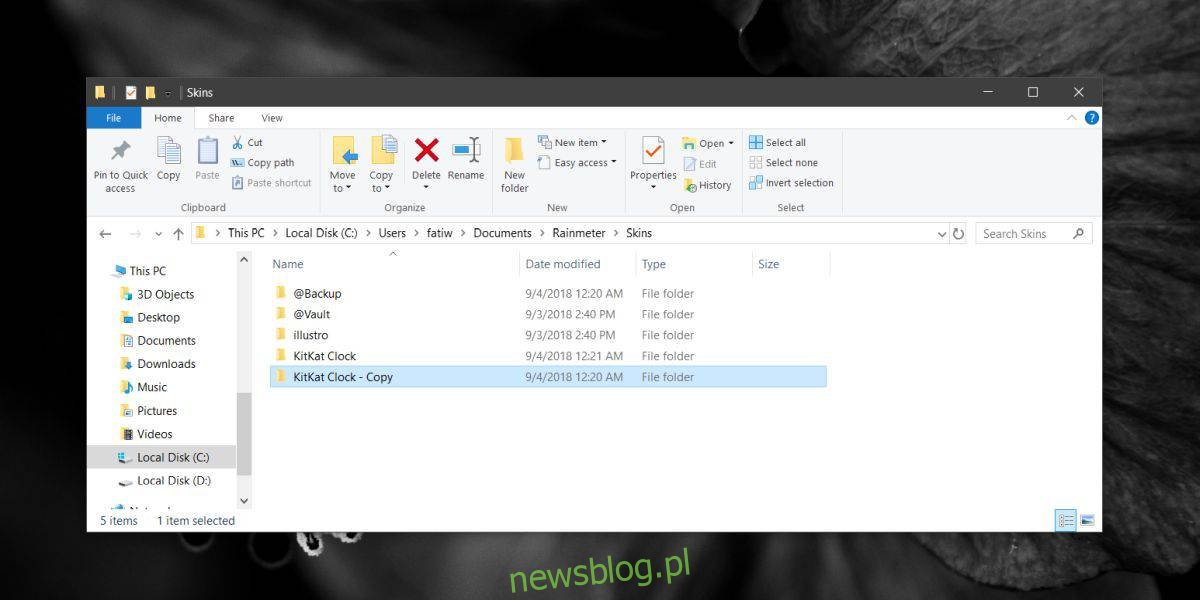Użytkownicy wybierają skórki Rainmeter na podstawie wyświetlanych informacji, sposobu wyświetlania informacji i tego, jak dobrze wyglądają na pulpicie. Skórki Rainmeter nie są dokładnie stworzone dla wielu monitorów. Możesz ustawić skórę na dowolnym monitorze, ale jeśli chcesz wyświetlać skórki Rainmeter na wielu monitorach, musisz trochę obejść. Nie jest to nic bardziej skomplikowanego niż wykonanie kopii folderu.
Skórki Rainmeter na wielu monitorach
Najpierw wybierz skórki Rainmeter, których chcesz używać na wielu monitorach. Jeśli używasz kilku różnych skórek, znajdź nazwy tych, których chcesz używać na wszystkich monitorach.
W Eksploratorze plików przejdź do następującej lokalizacji.
C:UsersYourUserNameDocumentsRainmeterSkins
Tutaj utwórz kopię wszystkich folderów ze skórkami, których chcesz używać na wielu komputerach. Jeśli chcesz, możesz zmienić jego nazwę na inną, co będzie wskazywać, że jest to kopia innej skórki. Nie ma znaczenia dla interfejsu użytkownika twojego systemu.
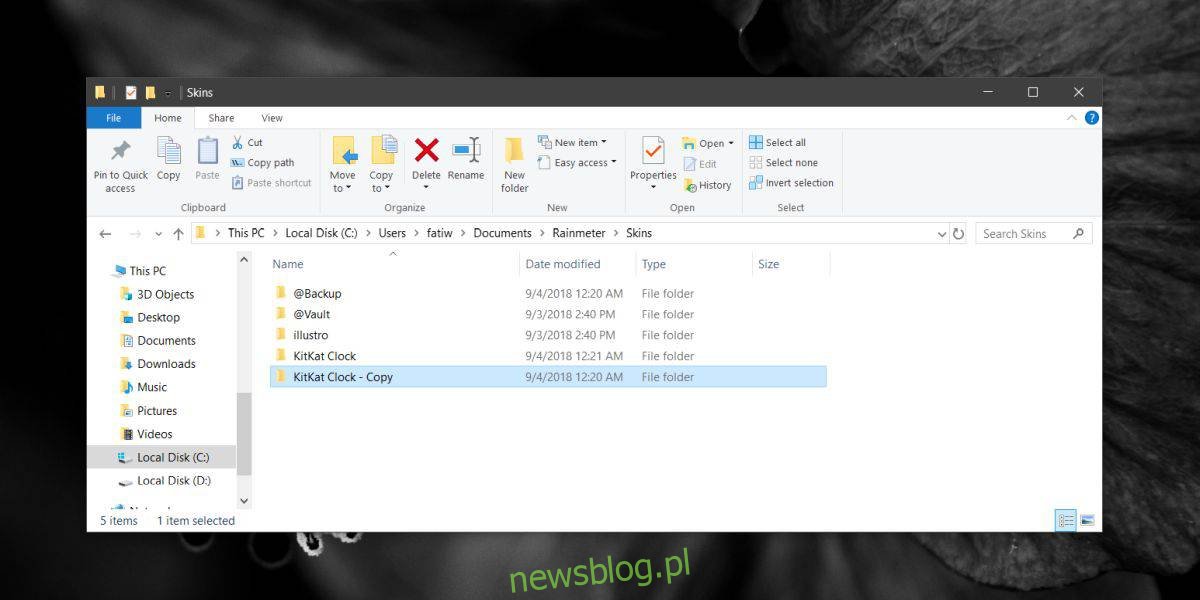
Zamknij i uruchom ponownie Rainmeter.
Po ponownym uruchomieniu Rainmetera kliknij go prawym przyciskiem myszy i przejdź do Skórek. Zobaczysz, że oprócz wszystkich zainstalowanych skórek istnieje również utworzona przez Ciebie kopia. Włącz skórkę, a będziesz mieć uruchomione dwie jej instancje.
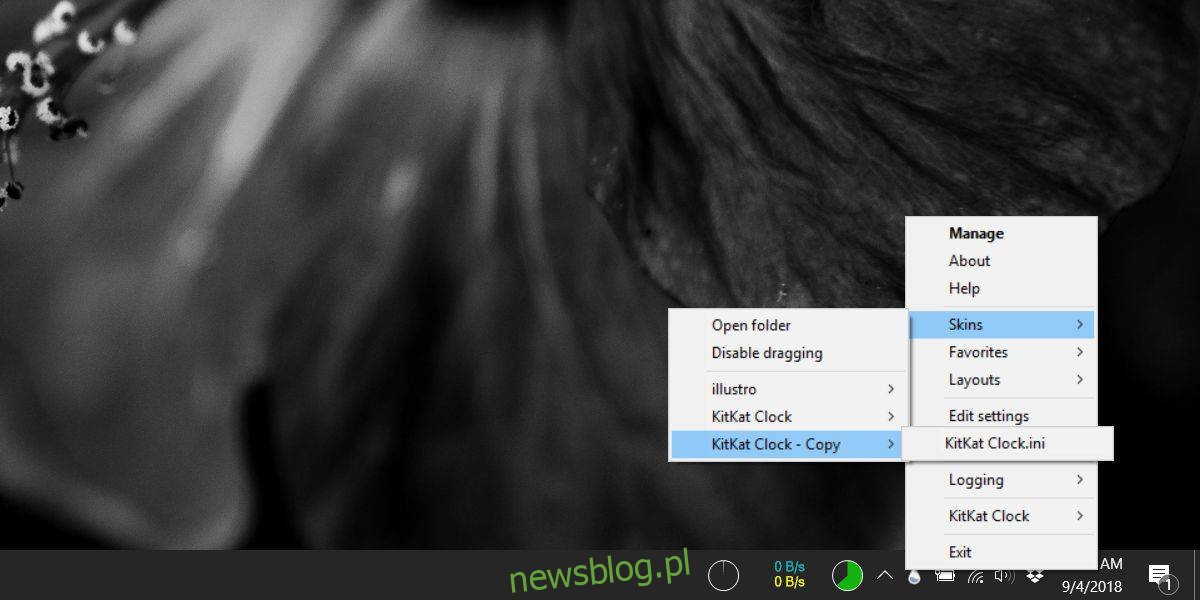
Możesz umieszczać różne elementy karnacji na wielu monitorach.

Możesz łatwo powielić to obejście dla dowolnej liczby używanych monitorów. Jedynym ograniczeniem jest liczba monitorów, które można podłączyć do systemu, ale same skórki mogą być replikowane w kółko.
Jeśli z jakiegoś powodu potrzebujesz różnych odmian tej samej skóry, możesz użyć tej samej sztuczki, aby je zdobyć. Oczywiście sama skórka musi mieć różne warianty, które możesz włączyć. Ta sztuczka tylko powiela skórę taką, jaka jest. Nie zmieni niczego w odniesieniu do wyglądu.
Jeśli ręcznie zmodyfikowałeś karnację, a następnie skopiowałeś jej folder, modyfikacje zostaną skopiowane, ponieważ plik INI jest taki sam. Jeśli dokonałeś zmian w pliku INI skórki po wykonaniu jej kopii, zmiany nie zostaną przeniesione i będziesz musiał wprowadzić je ponownie w pliku INI skopiowanej skórki.
Oczywiście od tego wszystkiego będzie naliczany podatek od wyników. Jeśli twój system nie ma zasobów do obsługi wielu skórek, jego wydajność będzie się przeciągać. Każda utworzona przez Ciebie kopia skórki jest podobna do uruchomienia kolejnej skórki w systemie.